|
|
Il widget file non funziona in esperienze non in linea su iOS. Ciò avviene perché la protezione iOS per i file esterni non consente di aprire file locali in una vista Web.
|
|
|
Il widget file non funziona in esperienze non in linea su iOS. Ciò avviene perché la protezione iOS per i file esterni non consente di aprire file locali in una vista Web.
|
|
Proprietà
|
JavaScript
|
Tipo
|
Descrizione
|
||
|
Testo
|
text
|
string
|
Testo visualizzato come link.
|
||
|
URL file
|
url
|
string
|
Per includere un file, è possibile eseguire una delle operazioni riportate di seguito. • Fare clic su  accanto al campo per aggiungere un nuovo file immagine. accanto al campo per aggiungere un nuovo file immagine.• Immettere o copiare e incollare l'URL del file direttamente nel campo. • Selezionare un file dal menu a discesa.
|
|
Passi fondamentali richiesti per l'uso
|
Come si presenta
|
|
1. Trascinare e rilasciare un widget File nell'area di lavoro.
2. Immettere il testo del link che si desidera visualizzare nel campo Testo.
3. Nel campo URL file, selezionare un file esistente, aggiungerne uno nuovo o immettere l'URL del file che si desidera visualizzare.
|
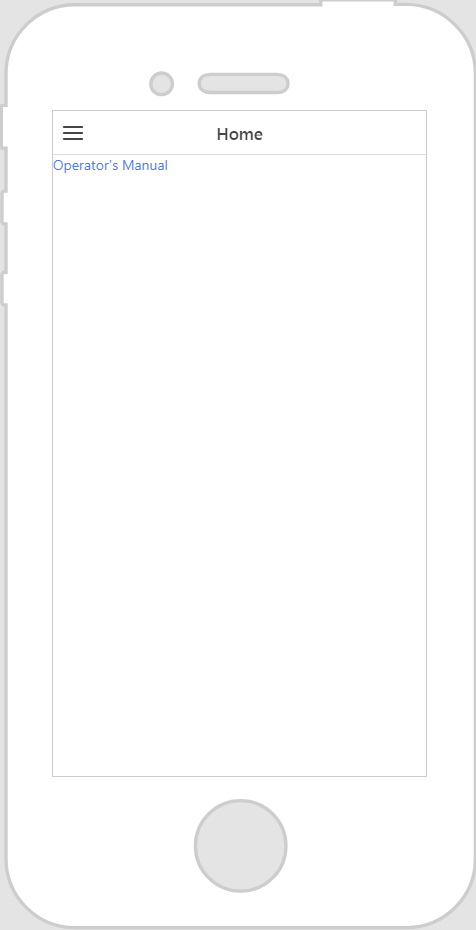 |
|
|
È consigliabile assegnare nomi univoci alle classi in modo che non siano in conflitto con altre classi o proprietà predefinite.
|
|
Esempio CSS
|
Come si presenta
|
|
.ptc-file {
font-size: 18px; font-family: Century Gothic; font-weight: bold; text-decoration: underline; color: rgb(0, 122, 62); } |
 |